Что будет если не активировать виндовс виста
Опубликовано: 15.05.2024
Ответ на этот вопрос прост. Да вы и сами знаете его — серийный номер программы можно продать, подарить, найти в Интернете или просто подобрать. И процесс активации призван бороться с этими нарушениями лицензионного соглашения.
В процессе активации производитель проверяет, использовался ли ранее данный серийный номер программы. Если уже использовался, либо был как-то скомпрометирован и считается пиратским, значит, ваша копия программы доверия не вызывает. Если же серийный номер программы еще не использовался, тогда вы успешно активируете программу, а ваш серийный номер будет включен в базу уже используемых серийных номеров.
Как правило, на активацию программы отводится определенное время — стандартом считается 15 или 30 дней. Это время программа может полнофункционально работать без активации. Но что же будет после того, как период работы с программой без активации окончится? Это зависит от милости разработчиков. Например, использование последней версии продукта Corel без активации чревато лишь двумя неприятностями: вы не можете обратиться в отдел технической поддержки компании и лишены права обновлять свою программу с сайта Corel. Другие же программы могут как перейти в режим ограниченного функционирования, так и вообще перестать работать.
Активация Windows Vista
Как вы, наверное, уже знаете, каждую новую операционную систему Windows Vista нужно активировать. Без активации операционные системы Windows Vista могут работать до 30 дней (а OEM-версии операционной системы работают только 15 дней). Это так называемый ознакомительный период, который корпорация Microsoft ввела для того, чтобы пользователь мог окончательно решить, удовлетворяет ли данная операционная система всем его требованиям и пожеланиям.
Windows Vista без SP1
Если активационный период работы операционной системы Windows Vista окончен, она переходит в режим ограниченного функционирования (RFM), распознать который проще всего по строке «Ваша копия Windows не является подлинной», которая появляется под версией Windows, отображаемой в правом нижнем углу Рабочего стола.
В этом режиме при входе в Windows оболочка не запускается — вместо нее будет отображаться мастер активации Windows Vista с предложением активации. При этом с его помощью вы можете запустить браузер Internet Explorer (чтобы выполнить активацию через Интернет), а уже из него запустить проводник Windows (просто в адресной строке браузера введите строку вида c:), оболочку или другую программу.
Кроме того, в режиме ограниченного функционирования вы не сможете запускать различные стандартные мастера операционной системы (например, мастера Система, Персонализация и т.д.).
И еще одно ограничение ограниченного режима — на сеанс работы с операционной системой в ограниченном режиме отводится 1 час.
Windows Vista с SP1
Так было до выпуска первого сервис-пака для операционной системы Windows Vista. А с выпуском SP1 все изменилось. Причем, изменилось кардинально и в лучшую сторону.
Непонятно почему, но разработчики Microsoft смилостивились над пользователями и полностью убрали режим RFM. Отныне операционная система с истекшим сроком активации отличается от «нормальной» лишь некоторыми досадными моментами:
В общем, можно начинать благодарить Microsoft за заботу о своих пользователях.
Активация в ручном режиме
Для активации в ручном режиме используется мастер Активация Windows. Данный мастер можно вызвать следующими способами:
Мастер «Активация Windows» позволяет выполнить активацию через Интернет, по телефону либо при помощи файла лицензии.
Активация в автоматическом режиме
Выполнить активацию в автоматическом режиме можно при помощи следующих команд:
Также выполнить автоматическую активацию можно при помощи методов классов SoftwareLicensingService и SoftwareLicensingProduct пространства имен \rootcimv2 инструментария управления Windows. Для выполнения активации предназначены методы Activate и DepositOfflineConfirmationId <ID активации>, <идентификатор подтверждения> класса SoftwareLicensingProduct.
Опции сценария slmgr.vbs
Сценарий slmgr.vbs, расположенный в каталоге %systemroot%system32, поддерживает множество функций, большинство из которых предоставляют уникальные возможности по управлению активацией Windows Vista. Давайте вкратце рассмотрим использование сценария slmgr.vbs и тех его опций, которые не были рассмотрены нами выше.
Основной синтаксис использования сценария slmgr.vbs следующий: slmgr.vbs [<компьютер> [<пользователь> <пароль>]] <опции>. То есть с его помощью можно управлять активацией как локального, так и удаленного компьютера.
Отключение напоминания об активации
Если вы не активировали свою операционную систему в течение первых 10 дней, она начнет периодически отображать перед вами диалог с напоминанием о необходимости активации.
Если вы уверены в том, что точно не забудете в свое время активировать Windows Vista, можете отключить вывод данного диалога напоминания. Для этого достаточно параметру REG_DWORD типа NotificationDisabled присвоить значение 1. Данный параметр находится в ветви реестра HKEY_LOCAL_MACHINESOFTWAREMicrosoftWindows NTCurrentVersionSLActivation.
Продление периода активации до 120 дней
Наверное, вы уже не раз убеждались в том, что Microsoft заботится о пользователях своих операционных систем. Поэтому вас не удивит то, что Microsoft вложила в свою новую операционную систему Windows Vista возможность продления активационного периода вплоть до 120 дней.
Если вы по каким-то причинам не хотите активировать Windows Vista, а активационный период вот-вот закончится, вы можете воспользоваться командой slmgr.vbs -rearm, чтобы возобновить активационный период до начальных 30 дней.
Использовать команду slmgr.vbs -rearm можно только три раза, то есть вы можете использовать операционную систему без активации в течение (30 + (30*3)) = 120 дней — без сомнения, вполне достаточный для ознакомления срок.
Напоследок обращу ваше внимание на параметр REG_DWORD типа SkipRearm, расположенный в ветви реестра HKEY_LOCAL_MACHINESOFTWAREMicrosoftWindows NTCurrentVersionSL. В Интернете можно найти информацию о том, что если установить значение данного параметра равным 1, можно обойти ограничение на использование команды slmgr.vbs -rearm. На самом деле это не так — после модификации данного параметра ввод команды slmgr.vbs -rearm всегда будет приводить к сообщению об успешном возобновлении активации, однако сам процесс возобновления активационного периода будет выполнен только три раза.
Что делать, если активация завершилась неудачно
В некоторых случаях процесс активации операционной системы может завершиться неудачно. В этом случае мастер активации отобразит код ошибки, по которому в базе знаний Microsoft следует попробовать найти подробное описание возникшей ошибки и ее устранения.
Ошибка 0x8004FE33
Например, если при выполнении активации возникла ошибка 0x8004FE33, тогда вам следует обратиться к статье базы знаний Microsoft под номером 921471.
В этой статье рассказывается о том, что ошибка 0x8004FE33 при выполнении активации возникает в том случае, если для подключения к Интернету вы используете прокси-сервер с установленной обычной проверкой подлинности. В этом случае прокси-серверу для подключения к Интернету требуются учетные данные, однако программа активации не содержит возможности ввода этих учетных данных.
Для решения возникшей проблемы вам нужно либо воспользоваться активацией по телефону, либо использовать обычную проверку подлинности при подключении через прокси-сервер к следующим адресам:
Ошибки 0xC004C003, 0xC004C001, 0xC004C008, 0xC004C812, 0xCD004F050, 0xC004C4CE и 0x8007232B
В том случае, если возникла одна из этих ошибок, следует вспомнить, где вы взяли ключ продукта для установки Windows Vista, так как операционная система считает введенный ключ продукта нелегитимным.
Для решения данной проблемы следует ввести другой ключ продукта.
Описание этих ошибок представлено в статье 931276 базы знаний Microsoft. Краткое же описание представлено ниже:
Ошибки 0xC004F027, 0xC003E004 и 0xC004E003
При возникновении данных ошибок следует повторить активацию операционной системы Windows Vista.
Описание этих ошибок представлено в статье 931276 базы знаний Microsoft. Краткое же описание представлено ниже:
Ошибка 0xC004F033
Ошибка с кодом 0xC004F033 возникает в том случае, если вы пытаетесь выполнить обновление версии Windows Vista на основе ключа продукта, который для этого не предназначен.
В этом случае для обновления необходимо воспользоваться другим ключом продукта.
Описание этих ошибок представлено в статье 931276 базы знаний Microsoft.
Ошибки 0XC004D401 и 0x80080250
Ошибки с кодами 0XC004D401 и 0x80080250 возникают в том случае, если процессу активации препятствуют установленные на компьютере несовместимые антивирусные продукты или программы для управления цифровыми правами.
В этом случае перед повторным выполнением активации следует обновить несовместимые программы либо удалить их.
Описание этих ошибок представлено в статье 931276 базы знаний Microsoft.
Ошибки 0x8004FC03, 0X8004FE2D, 0x8004FE91, 0x80072EE7, 0x80072EFD, 0x80072F78 и 0x80072F8F
При возникновении ошибок с данными кодами следует убедиться в том, что компьютер подключен к Интернету и вы можете получить доступ к сайтам корпорации Microsoft.
Описание этих ошибок представлено в статье 931276 базы знаний Microsoft:
Послесловие
В конце статьи хотелось бы сказать несколько лестных слов в адрес нового механизма активации Microsoft. Пожалуй, система активации Windows Vista является самым защищенным механизмом, который практически нельзя обойти. Фактически, за долгие годы борьбы с пиратством механизм активации стал самым совершенным детищем корпорации Microsoft. Остается только надеяться, что в скором времени подобные слова можно будет отнести и к другим созданиям данной корпорации.
Конечно, вы, наверное, уже слышали о нескольких вариантах обхода активации операционной системы Windows Vista.
Например, при помощи замораживания системного таймера (следует заметить, что обойти активацию бета-версий операционной системы Windows Vista можно было простым переводом системного времени назад, однако в финальной версии Windows Vista эта лазейка была устранена). Этот способ (так называемый Time Stopper) работает до сих пор, однако Microsoft уже нашла на него управу.
Также механизм активации Windows Vista можно обойти еще одним способом, который называется OEM BIOS. И делается это не при помощи каких-либо недочетов механизма активации. Корпорации Microsoft пришлось пойти на уступки и сделать в механизме активации лазейку для OEM-производителей. С ее помощью OEM-производители на основе специальной лицензии производителя могут активировать любое количество операционных систем Windows Vista.
Естественно, эту возможность не обошли стороной и пираты.
В общем, раньше вы всегда могли найти в интернете специальные программы активации Windows Vista, выполняющие активацию при помощи одной из стандартных лицензий OEM-производителя и стандартного серийного ключа, предоставленного соответствующему производителю. Но только не после выхода SP1.
Выход SP1 для Windows Vista принес пользователям не только положительные эмоции, но и множество разочарований. Ведь в состав первого сервис-пака для операционной системы Windows Vista входят обновления, которые устраняют возможность использования двух самых популярных способов активации Windows Vista: при помощи системного таймера и при помощи OEM BIOS. То есть, если в свое время вы воспользовались этими эксплойтами для обхода активации Windows, то можете даже не мечтать об установке SP1. Ведь после его установки механизм активации Windows Vista опять будет запущен.
Причем, если вы использовали обход активации при помощи остановки системного таймера, тогда сразу же после установки SP1 ваша операционная система будет иметь истекший период активации, и поле перезагрузки Windows вас радостно встретит отображением 15-секундного сообщения с просьбой активировать систему….
Если же для обхода активации вы использовали OEM BIOS, тогда после установки SP1 у вас все еще останется 15 дней работы с Windows Vista в пробном режиме (напомним, что OEM-версии операционной системы Windows Vista имеют 15-дневный пробный период).
И еще несколько неприятных фраз. Дело в том, что механизм обнаружения способов обхода активации был выпущен не только в составе SP1, но и в виде отдельных обновлений для Windows Vista. Поэтому если вы используете механизм автоматического обновления Vista при помощи Windows Update, не удивляйтесь, если завтра или послезавтра операционная система встретит вас известием об использовании одного из способов обхода активации.
Правда, и в этом случае следует поблагодарить разработчиков Windows. Ведь дальше отображения сообщения об использовании эксплойта они не пошли. То есть ваша операционная система по-прежнему будет считаться активированной, лишь иногда досаждая вам сообщением с просьбой удалить эксплойт и активировать Windows.
Разработчик программного обеспечения Windows ранее активно препятствовал использованию нелицензионных или так называемых пиратских версий своего основного продукта. Однако с появлением десятой версии, все кардинально изменилось, и теперь многие пользователи не спешат активировать систему, несмотря на ежедневные напоминая о такой необходимости. Разберемся, стоит ли игнорировать обновления и чем это может закончиться.
![Активация Windows]()
Нужна ли активация и для чего?
Под активацией Windows подразумевается использование цифрового разрешения или введение ключа, который открывает доступ к лицензионной версии системы, не имеющий ограничений в использовании. Ключ выглядит как цифровая комбинация, которая разбита на 5 групп, состоящих из 5 символов. Найти его можно на упаковке с ПО, в персональном аккаунте или электронной почте, в зависимости от способа покупки лицензии.
Система запрашивает ключ уже на моменте установки, но этот шаг можно пропустить, без влияния на дальнейший процесс. В дальнейшем активировать систему можно в разделе «Обновление и безопасность», находящемся в панели управления «Пуск».
Обязательная активация стала не только своеобразной защитой авторских прав, но и мерой борьбы с интернет-пиратством. Подтверждая легальность системы, пользователь также даёт возможность убедиться, что ее копия не используется на большем количестве устройств, чем разрешено в правилах. Без своевременного введения «ключа» получить полный доступ к установленной операционной системе невозможно.
![Активация Windows]()
А что если не активировать?
У пользователя есть 30 дней на активацию системы, с момента ее установки на персональное устройство. Месяц ПО будет функционировать в полном объёме, без каких-либо ограничений и неполадок. По прошествии данного времени система самостоятельно уведомит о необходимости ее активации.
Однако если ранее в качестве оповещения использовались всплывающие окна на пол экрана, мешающие адекватной работе ПК, то сейчас производители смягчили своё отношения к пользователям, которые не спешат покупать лицензию на их продукт.
Вместо надоедливых окон, появляющихся в самый неудобный момент, или регулярной перезагрузки устройства, приходится лицезреть небольшой текст в виде водяного знака, который расположили в правом нижнем углу, как на фото.

Его цель – напоминать пользователю о том, что система не активирована и нуждается в подтверждении лицензии. Однако не только текст, будет напоминать о неполноценности ПО.
Неактивированная копия Виндовс не даёт пользователю доступ к параметрам персонализации. Именно за счёт персонализации каждый может настроить систему под себя, выбрав фоновое изображение, тему и пр. Пользователи системы без лицензии лишены этой возможности, в привычном виде. Конечно, они могут выбрать обои, непосредственно нажав на понравившееся изображения правой кнопкой мыши, однако их возможности все равно останутся ограниченными.
В остальном разработчики ПО не предусмотрели других функциональных ограничений, для копий Виндовс, не прошедших процедуру активации.
Существует мнение, что неактивированное ПО не обновляется с той регулярностью, с которой это делают легальные копии. Однако это не больше, чем просто заблуждение. Windows OS, загруженная с сайта Microsoft или других проверенных источников, обновляется согласно срокам разработчиков, даже в ситуациях, когда он не был активирован.
Повторная процедура
Копия Windows, как и ее цифровая лицензия, связывается с устройством, поэтому существенные изменения в их составляющих приведут к тому, что активация «слетит». А это значит, что необходимо будет повторно ввести ключ.
Повторная процедура активации, ничем не отличается от первичной. Также можно воспользоваться цифровым разрешением или ключом. В первом случае необходимо привязать цифровую лицензию к учетной записи Майкрософт до внесения изменений в оборудование. Это позволит легализовать ПО через раздел «Устранение неполадок активации».
Чтобы добраться до него, необходимо перейти в меню «Пуск», выбрать «Параметры» и кликнуть на «Обновление и безопасность».
Следующим шагом станет определение причины сбоя активации, которой стали недавние изменения аппаратных компонентов на устройстве. При нажатии на кнопку «Далее» появится окно для входа в учётную запись Microsoft.
И как только вход будет выполнен, останется только выбрать правильное устройство из всех, подключённых к аккаунту, нажав на «Активировать».
Для подтверждения подлинности копии с помощью ключа, достаточно зайти в «Параметры», выбрать «Обновление и безопасность» и перейти в раздел «Активация». Далее останется кликнуть по виртуальной вкладке «Изменение ключа продукта» и ввести соответствующую цифровую комбинацию.

Неактивированная Windows 10 практически ни чем не уступает версии, прошедшей процедуру подтверждения подлинности. И сегодня об этой прорехе в системе указывает лишь водяной знак и отсутствие доступа к персонализации.

Активация — это технология защиты от пиратства, которая позволяет проверять подлинность лицензий программных продуктов Microsoft. После активации пользователь получает постоянный доступ к стандартным возможностям Windows, а также подтверждение правильного использования ключа продукта. Без активации операционная система Windows Vista /7 будет работать в полнофункциональном режиме не более 30 дней.
Неактивированная операционная система Windows 8 сразу имеет некоторые ограничения в функционале: постоянный watermark в правом нижнем углу рабочего стола, недоступное меню персонализации интерфейса Modern и напоминание о необходимости выполнить активацию каждые два часа.
При наличии доступа в Интернет ОС Windows автоматически подключится к веб-узлу Microsoft и выполнит активацию. Если же подключение к Интернет отсутствует или недоступно, то активировать программное обеспечение можно "вручную" по телефону.
Чтобы выполнить активацию Windows Vista / 7 "вручную", необходимо проделать следующие действия:
Активация — это технология защиты от пиратства, которая позволяет проверять подлинность лицензий программных продуктов Microsoft. После активации пользователь получает постоянный доступ к стандартным возможностям Windows Vista / 7, а также подтверждение правильного использования ключа продукта. Без активации операционная система будет работать в полнофункциональном режиме не более 30 дней.
Через несколько дней после установки Windows Vista / 7 (с начала использования нового ПК с предустановленной операционной системой) активация начнется автоматически. При наличии доступа в Интернет система автоматически подключится к веб-узлу Microsoft и выполнит активацию. Если же подключение к Интернет отсутствует или недоступно, то активировать программное обеспечение можно "вручную" по телефону.
Чтобы выполнить активацию Windows Vista / 7 "вручную", необходимо проделать следующие действия:
Нажать Пуск — Панель управления — Система
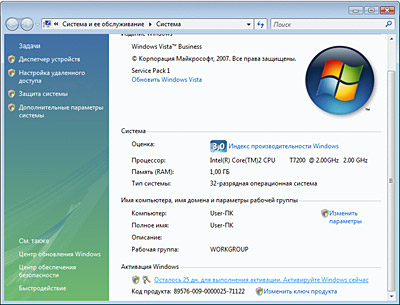
На появившемся экране нажать ссылку "Активировать Windows сейчас". При наличии сетевого соединения на ПК, следующий экран может иметь следующий вид:

Нажать "Активировть по сети" и дождаться результатов активации.
Когда доступ в Интернет отсутствует, либо имеются нестандартные настройки подключения программы к Интернет, активация по сети не работает. Тогда необходимо произвести активацию Windows по телефону.
Для этого необходимо перед запуском программы активации (см. пункт 1) вынуть сетевой кабель (Ethernet) из системного блока ПК. Тогда экран "Активация Windows" будет иметь следующий вид:
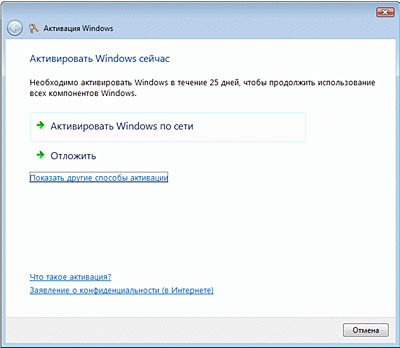
Нажимаем пункт "Показать другие способы активации" и на следующем экране выбираем пункт "Использовать автоматическую телефонную систему".
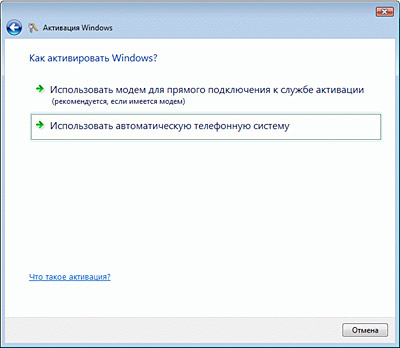
После указания региона, в котором Вы находитесь, система предложит оптимальный бесплатный телефонный номер, на который следует позвонить с кнопочного телефона, находясь перед своим компьютером. Затем выполнить активацию своей копии ОС Windows Vista / 7, выполняя речевые инструкции русскоязычной системы.
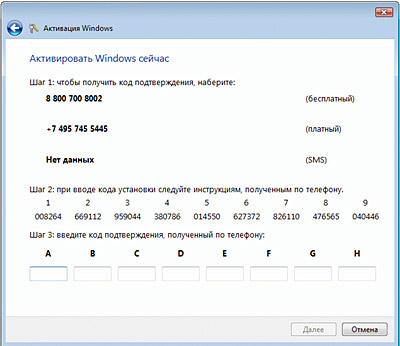
После выполнения активации по телефону не забудьте подключить обратно сетевой кабель (Ethernet) компьютера. Активация выполнена!
Чтобы вручную активировать ОС Windows 8, необходимо запустить мастер активации продукта:
- На начальном экране навести указатель мыши на правый верхний угол экрана, чтобы открыть меню чудо-кнопок.
- Щелкнуть кнопку Параметры.
- Нажать кнопку Изменить параметры компьютера.
- Если компьютер не активирован, в параметрах компьютера будут представлены инструкции, связанные с ошибкой активации.
- Выбираем пункт "Активация по телефону" и проделываем дальнейшие действия аналогично активации Windows 7 (описана выше).
Можно ли переустановить Windows Vista / 7, потребуется ли повторная активация?
Активация Windows – одно из обязательных условий использования этой операционной системы. Её лицензирование осуществляется путём приобретения нами, пользователями ключа продукта для соответствующей версии и редакции. Но компания Microsoft не требует от нас покупать ключ продукта сразу (если, конечно, он не поставляется вместе с OEM-устройством) . Для всех версий и редакций Windows существует триал-формат её использования, ограниченный в тех или иных возможностях.
Что это за триал-формат? Иными словами - что будет, если использовать Windows без активации?
У поставленного вопроса есть две плоскости рассмотрения. Первая – когда мы говорим о юридической ответственности, но эта тема больше касается компаний, использующих продукт Microsoft для бизнес-целей. Хотя теоретически за использование нелицензионного софта можно привлечь к ответственности (как минимум в виде штрафа) любого гражданина, который пользуется операционной системой сугубо в личных некоммерческих целях. Другая плоскость – упомянутые функциональные ограничения Windows. Вот, собственно, в этом ключе давайте и рассмотрим вопрос.
Windows 7
Win7 поставляется с 30-дневным триал-периодом, в течение которого можно беспрепятственно использовать все без исключения возможности этой версии.

Но эти же возможности, кроме системных обновлений, будут доступны и по истечении триал-периода. Так что, как видим, по части функционала неактивированная «Семёрка» почти не пострадает. При желании пакеты обновления можно устанавливать вручную, скачав их с сайта Microsoft. Или, например, с помощью утилиты Windows Update MiniTool.
Но уже через 3 дня после установки система начнёт морально давить на нас, чтобы мы её активировали. Сначала лояльно, в виде изредка появляющегося окошка активации, а ближе к завершению триал-срока – более настойчиво, с выдачей этого окошка каждые 4 часа и при каждом заходе в систему. Ну и для большего эффекта в правой нижней части экрана появится надпись, что копия Windows не является подлинной. Обои рабочего стола окрасятся в траурный чёрный цвет. Их можно будет поменять в настройках персонализации, но через время траурный цвет вновь заполнит пространство рабочего стола.

Вот, собственно, и все ограничения. Более того, триал-срок использования Win7 при желании можно продлить до 120 календарных дней. Но об этом чуть позже.
А вот у современных версий Win8.1 и 10 нет никакого конкретного триал-срока. Всё время работы с ними без активации – сплошной, безвременный триал. Вот только без юридического основания, как это обеспечивается официальным 30-дневным пробным сроком «Семёрки». И картинка рабочего стола в современных версиях системы не окрашивается в траурный цвет. Однако у них есть свои заморочки.
Windows 8.1
Проблемы с активацией Win8.1 могут возникнуть прямо на этапе установки этой версии из официального дистрибутива, созданного с помощью утилиты MediaCreationTool. Чтобы установить систему, нужен как минимум временный ключ продукта. Он, естественно, не даёт права законного использования Windows, он пригоден только для её установки. Но и этой волокиты с ключом можно избежать, если скачать дистрибутив этой версии с сайта tb.rg-adguard.net. Это веб-ресурс, поддерживаемый энтузиастами, где хранятся чистые образы системы. Только, как в случае с Win8.1, настроенные на возможность отложения процесса ввода ключа на этапе установки, как это происходит в Win10.
С момента установки неактивированная Win8.1 содержит надпись в правом нижнем углу экрана, но в отличие от Win7, это уже не давящий на психику текст «Ваша Windows не является подлинной» , а просто констатация сведений о версии и сборке системы.

В неактивированной Win8.1 заблокированы настройки персонализации для оформления стартового экрана Modern UI и экрана блокировки.

При этом темы Windows с помощью настроек персонализации в формате панели управления можно менять сколь-угодно. И выбирать любые обои, любые расцветки для панели задач и окон. При этом даже не блокируется возможность скачивания готовых тем рабочего стола с официального сайта Microsoft.

Через какое-то время система станет напоминать об активации выдачей окна активации в приложении «Параметры».

И это окно будет периодически выскакивать во время работы с системой. Во всём остальном функциональность Win8.1 будет точно такой же, как у полноценной, активированной системы.
Windows 10
А вот Win10 не выдаёт никаких назойливых окошек активации. О том, что система не является активированной, нам сообщается скромной надписью на главной странице приложения «Параметры», она же ссылка в нужный раздел для выполнения процедуры активации.

Как и Win8.1, Win10 содержит надпись в правом нижнем углу экрана о версии и сборке системы. При установке «Десятки», как упоминалось, можно не вводить ключ продукта, а пропустить этот этап, даже если дистрибутив системы скачан официальным способом с помощью утилиты MediaCreationTool.
Условия же использования настроек персонализации у «Десятки» жёстче, чем у версий-предшественниц. Поскольку здесь нет отдельно проявленного современного интерфейса в виде полноэкранной надстройки Modern UI, и тип классических и UWP -приложений существует в единой среде, то, соответственно, без активации ко всем настройкам оформления этой среды нет доступа. И мы всё время вынуждены будем лицезреть фирменную синюю тему Win10 и такую же синюю картинку с окошком, сквозь который слабо проникают лучи света.

Во всём остальном система не будет отличаться от активированной.
Ознакомительная Windows 10 Enterprise
У Microsoft есть специальный ресурс для IT-специалистов и разработчиков Evaluation Center , где эта особая каста пользователей может получить различные продукты компании бесплатно. И легально использовать их какое-то время в ознакомительных целях. В числе таких продуктов - ознакомительные редакции Windows Enterprise и LTSB (та же Enterprise, только с минимальным объёмом поставки системных обновлений) . Эти редакции поставляются уже активированными ключом Evaluation -лицензии сроком на 90 дней.

В юридическом смысле это, по сути, тот же триал-формат, что и в случае с Win7. Такая же ознакомительная редакция с 90-дневной Evaluation -лицензией существует и для Windows 8.1 Enterprise. Только её уже нельзя скачать на сайте Evaluation Center, разве что где-нибудь на сторонних ресурсах отыщется дистрибутив.
Ровно 90 дней можно использовать корпоративную Win10 с бесплатной ознакомительной Evaluation -лицензией. По истечении этого срока нужно либо осуществить активацию платным ключом, либо, согласно требованиям Microsoft, честно и добросовестно отказаться от использования системы. Ну или провести кое-какие манипуляции, чтобы продлить триал-срок до 360 дней. Что делать потом? Раз в году уже как бы и можно переустановить Windows. Если же не активировать ознакомительную Win10, она будет через определённые промежутки времени перезагружаться.
Что же за манипуляции такие, которые продлевают официальные триал-сроки использования системы?
Как продлить триал-срок использования Windows
Win7 и ознакомительную Win10 Enterprise/LTSB – системы, поставляемые с юридически зафиксированным триал-сроком – как упоминалось, можно использовать дольше их, соответственно, 30- и 90-дневного периода. Для этого необходимо в конце срока сбросить активацию, чтобы отсчёт триал-срока начался заново. Сделать сброс активации Windows можно не более 3-х раз, следовательно, получим максимальный триал-срок 120 дней для Win7 и 360 дней – для ознакомительной Win10.
Есть два способа, как можно сбросить активацию. Первый – с помощью командной строки. Запускаем её от имени администратора, вставляем:
slmgr -rearm
В идеале должно появиться уведомление об успешном выполнении операции. После чего компьютер перезагружаем и в свойствах системы, смотрим, обновилась ли активация.

Второй способ – использование штатного средства подготовки системы к развёртыванию на корпоративных устройствах Sysprep . Вводим это название в поле команды «Выполнить», в открывшемся проводнике запускаем средство, выставляем в нём настройки, как показано на скриншоте, и жмём «Ок».

После этого компьютер перезагрузится. С новым его запуском увидим этап выбора региональных параметров и создания новой учётной записи, как при установке Windows. Здесь нужно просто создать новую учётку, её потом можно удалить. Старая наша учётка будет доступна на экране блокировке.
Методы борьбы с проявлениями неактивированной Windows
Заблокированные настройки персонализации и надписи в правом нижнем углу экрана – не самые удушающие условия бесплатного использования системы. Но и с ними при желании можно решить вопрос. Надписи удаляются утилитой Universal Watermark Disabler. Ну а решений для смены внешнего вида Windows существует множество – от банальной смены картинки рабочего стола с помощью просмотрщиков изображений до установки сторонних программ для управления обоями, в том числе динамическими. С помощью же программ типа WindowBlinds и вовсе можно применять к системе альтернативные темы оформления.
Релизная версия Windows 11 выйдет в октябре 2021 года, при этом в Microsoft утверждают, что Читать далее
В Windows 11 разработчики представили обновленную панель задач, выравнивающую размещенные на ней значки приложений по Читать далее
Во всех популярных версиях Windows имеется функция автоматического перемещения значков системного трея в область переполнения Читать далее
Заменив логотип Windows на загрузочном экране Windows 11, Microsoft почему-то оставила старую загрузочную анимацию — Читать далее
S0me1


На сайте Microsoft нашел ответы на некоторые вопросы:
Вопрос: Как ведет себя средство уведомления о результатах проверки подлинности Windows в системах, в которых используется поддельная копия Windows?
Ответ: Если будет обнаружена поддельная версия Windows, при входе в систему пользователи увидят сообщение о том, что их копия Windows не является подлинной, и будут перенаправлены на веб-узел WGA для получения дополнительной информации. Пользователи, которые отказались от получения подлинной копии Windows, будут регулярно получать напоминания. После входа в систему фоновый рисунок их рабочего стола изменится на черный. Фоновый рисунок или его цвет можно изменить, однако каждый час он будет меняться на черный, до тех пор пока копия Windows не пройдет проверку подлинности. Кроме того, в нижнем правом углу экрана постоянно будет выводиться уведомление. Вне зависимости от используемой копии ПО — подлинной или поддельной — пользователям не будет отказано в доступе к критическим обновлениям для системы безопасности. Однако те, кто не проверил подлинность используемого на компьютерах ПО, не смогут установить многие обновления, включая обновления для Защитника Windows.
Вопрос: Если скрыть уведомления, появятся ли они снова?
Ответ: Уведомления могут снова включиться при установке нового обновления для средства уведомления о результатах проверки подлинности Windows.
Вопрос: Что произойдет, если скрыть уведомления и выключить функцию автоматического обновления? Позволит ли это навсегда избавиться от программы уведомлений?
Ответ: С помощью функции автоматического обновления предоставляются критические обновления безопасности и прочие важные обновления. Поэтому в целях безопасности системы корпорация Microsoft настоятельно рекомендует не отключать эту функцию. Выключение функции автоматического обновления не изменит состояние программы уведомлений. Она все равно будет оставаться в системе, хотя и будет скрыта.
Вопрос: Что происходит, когда средство уведомления о результатах проверки подлинности Windows связывается с корпорацией Microsoft во время загрузки компьютера?
Ответ: После проверки пилотная версия этого программного обеспечения регулярно передает данные в корпорацию Microsoft. Однако эта функция удалена из финальной версии средства уведомления о результатах проверки подлинности Windows. Средство проверки WGA регулярно связывается с корпорацией Microsoft.
Читайте также:



